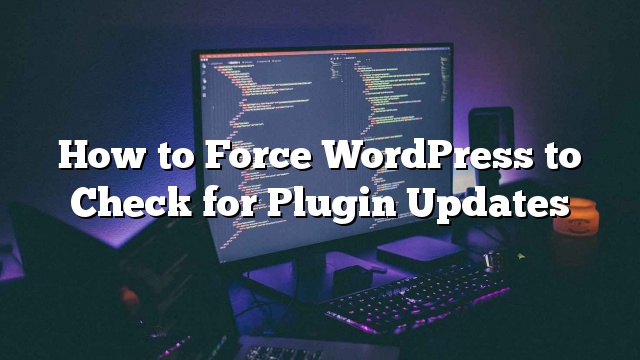最近,我们的一位读者问我们如何强制WordPress检查插件更新? WordPress会在插件更新可用时自动显示。 但是,如果您立即需要更新插件,那么还有其他方法可以在WordPress中强制更新。 在本文中,我们将向您展示如何轻松强制WordPress检查插件更新。
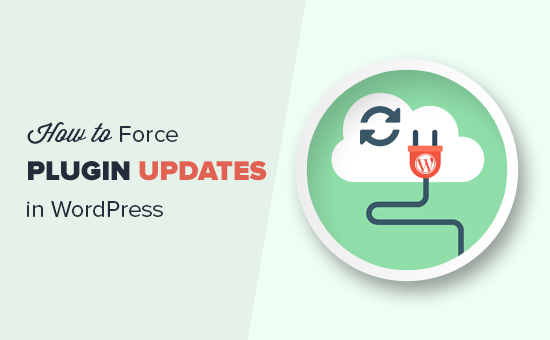
方法1.使用内置的WordPress更新
如果你只是想让WordPress检查插件更新是否可用,那么这是最简单的方法。
简单地前往 仪表板»更新 页面,然后点击再次检查按钮。
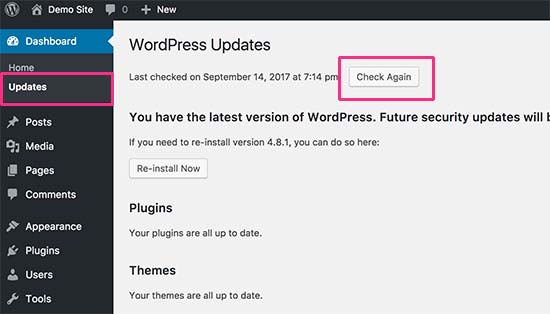
WordPress现在将重新加载页面,并检查所有的WordPress插件,主题和核心WordPress软件的更新。
如果有更新可用,则会在页面上显示,并在管理栏中显示通知。
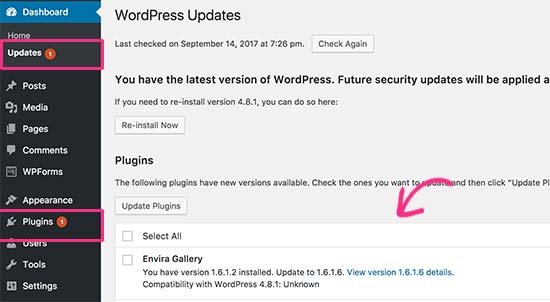
您现在可以开始安装更新。 有关更多信息,请参阅我们关于如何正确更新WordPress插件的文章。
方法2.使用插件管理WordPress更新
如果你管理多个WordPress网站,那么保持你所有的WordPress插件是最新的。 您将会注意到,每当您登录到您的某个网站时,都会有更新。 您还会注意到一些插件比其他插件更新频率更高。
您可以设置其中一些插件,以便在有新版本时自动更新。
第一
激活后,您需要访问 仪表板»更新选项 页面来设置插件。 这将弹出一个弹出窗口,轻松更新管理器将询问“你想要做什么?”。 您需要点击“手动配置”按钮才能继续。
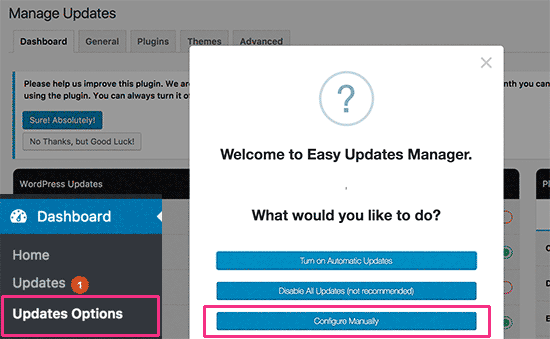
接下来,您需要单击“管理更新”页面下的“常规”选项卡,然后向下滚动到“自动插件更新”选项。
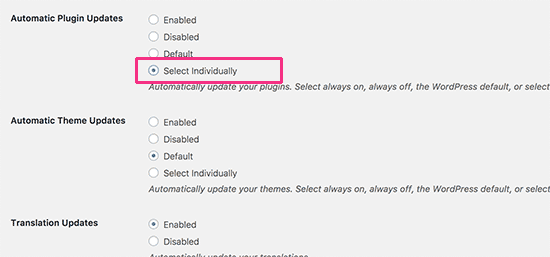
点击“单独选择”选项,然后点击保存更改按钮来存储您的设置。
接下来,您需要切换到插件选项卡,然后点击您信任的插件下方的“启用自动更新”,并希望自动更新。
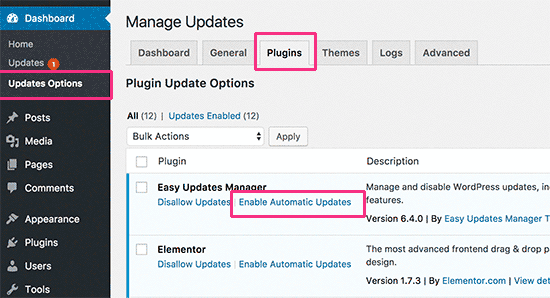
要强制自动更新,您需要切换到“更新选项”页面下的“高级”选项卡,然后单击“强制更新”按钮。
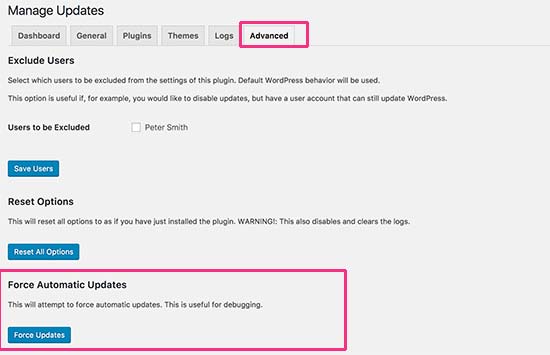
有关更新WordPress插件的更多详细说明